|
|
|
|
 前へ 前へ 次へ 次へ
|
 |
 |
 |
 |
 |
 |
ご注意
アップグレード前の状態に戻す場合は、満充電したリチャージャブルバッテリーパックNP-FR1を使用するか、付属の専用ACアダプター AC-LS5とUSBケーブル、およびサイバーショットステーションをお使いください。作業中に電源が切れるとカメラが作動しなくなることがあります。バッテリーの脱落やACアダプターの接続ケーブルが抜け落ちることのないようご注意ください。 |
 |
 |
 |
 |
|
- アップグレード前に戻すファイル(G1-ORV01.dat)をコピーしたメモリースティック デュオをカメラに挿入します。
- HOMEボタンを押しながらPOWERボタンを押して、カメラの電源を入れます。

-
HOMEボタンを押してHOMEメニューを開き、コントロールボタンの
 (右)で「 (右)で「 設定」の位置に進み、 設定」の位置に進み、 / / (上/下)で「 (上/下)で「 本体設定」にカーソルを合わせ、 本体設定」にカーソルを合わせ、 (決定)ボタンを押して決定します。 (決定)ボタンを押して決定します。
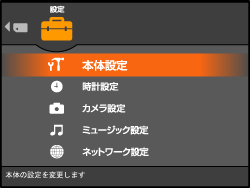
-
コントロールボタンの
 (下)を押して「 (下)を押して「 一般設定」画面を開き、 一般設定」画面を開き、 (右)を押し、次に (右)を押し、次に / / (上/下)で「バージョン」にカーソルを合わせ、 (上/下)で「バージョン」にカーソルを合わせ、 (決定)ボタンを押して決定します。 (決定)ボタンを押して決定します。
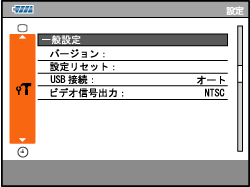

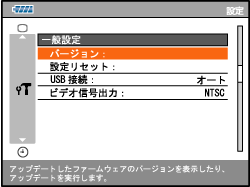
 |
 |
 |
 |
 |
| ご注意 |
| ・ |
HOMEボタンを押しながらPOWERボタンを押して電源を入れないとバージョンは表示されません。 |
|
 |
 |
 |
 |
- 更新後のバージョンが「0910」であることをご確認ください。
確認後、更新する場合は「実行」を選択します。
| ※ | 更新をしない場合、「終了」を選択することで設定画面に戻ります。 |
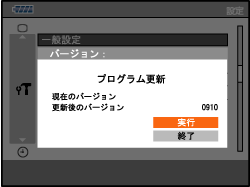
-
プログラムの更新をおこないます。
この画面で「実行」を選択すると更新が開始されます。
| ※ | 更新をしない場合、「終了」を選択することで設定画面に戻ります。 |
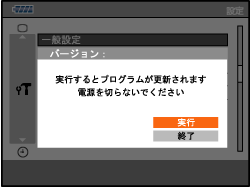
- 更新を開始すると黒画面(約10秒)表示後、以下のように更新中の表示に変わり、○印が点滅します。
6つの点滅ランプがすべて点灯したら完了です。(約4分)
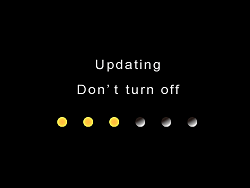
-
無事更新が終了すると、以下の画面が表示されます。
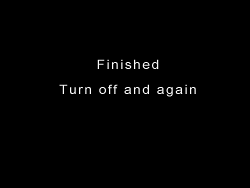
- 自動的に電源が切れた後、再び電源が入り、以下の画面が表示されます。
約45秒後に再度電源が切れます。

-
自動的に電源が入り、以下の画面が表示されます。
約20秒後に再度電源が切れます。

|
 前へ 前へ 次へ 次へ
|
 |